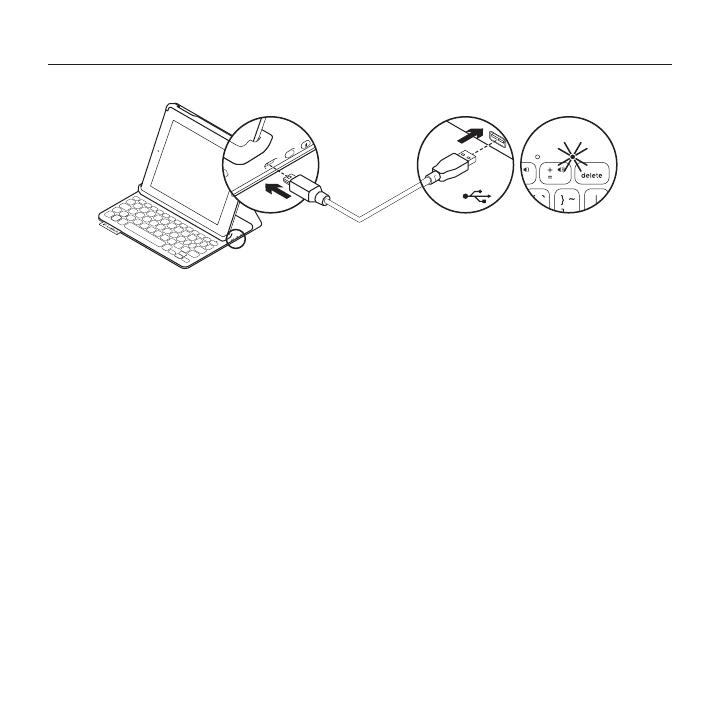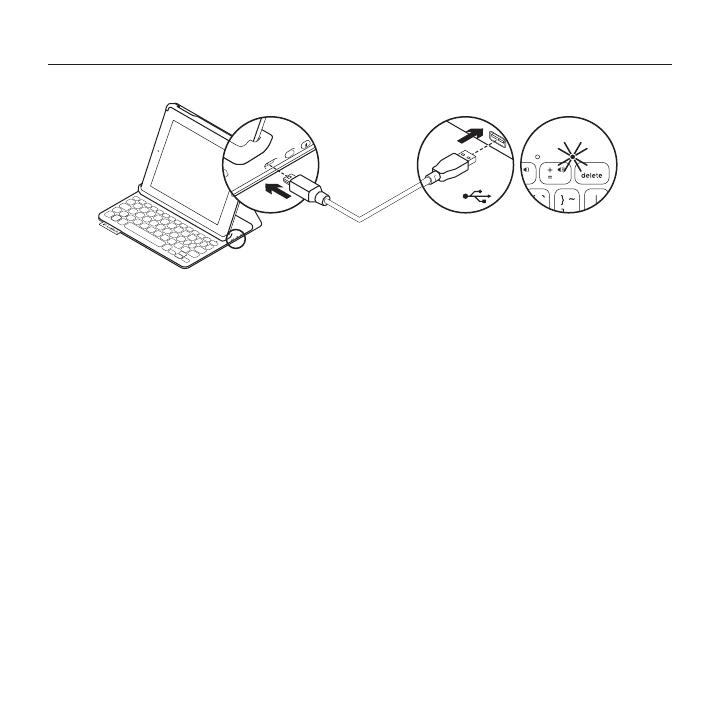
Logitech Keyboard Folio
По-русски 45
Зарядка батареи клавиатуры
Если индикатор состояния стал красным,
необходимо зарядить батарею клавиатуры
футляра-книжки.
1. Подключите один конец кабеля микро-
USB к порту для зарядки, а другой его
конец — к USB-порту на компьютере.
Во время зарядки батареи индикатор
состояния мигает зеленым цветом.
Примечание. Если вы используете другой
способ зарядки, помните, что максимальный
потребляемый ток устройства составляет
500 мА при 5 В.
2. Заряжайте батарею, пока индикатор
состояния не начнет непрерывно
светиться зеленым цветом.
Сведения о батарее
•Полного заряда батареи достаточно,
чтобы работать на клавиатуре около
трех месяцев по два часа в день.
•Если при включении клавиатуры
индикатор состояния на короткое время
становится красным, зарядите батарею.
•Когда клавиатура не используется,
ее следует выключать для экономии
заряда батареи.
•Если в режиме ввода клавиатура
какое-то время не используется,
она автоматически переходит
в спящий режим. Для вывода
клавиатуры из спящего режима нажмите
любую клавишу.
USB